Tips på Fileice Ransomware borttagning (Avinstallera Fileice Ransomware)
Fileice Ransomware är ett snart-to-be-released skadliga program vars syfte är att låsa din dators skärm och ”erbjudande” du kan fylla i en enkät för en chans att få dina filer tillbaka. Ta bort denna skadliga program är något du bör överväga speciellt eftersom du inte har att följa denna ransomware’s developer’s krav eftersom det sättet detta program fungerar nu inte lämnar någon permanent skada, till skillnad från ransomware som krypterar filer. Du kan säkert bli av med det, och denna artikel är tillägnad presentera dig med viktig information om det och erbjuder dig möjlighet att ta bort Fileice Ransomware.
Som nämnts, denna ransomware är för närvarande under utveckling, men vi lyckades förvärva dess betaversion och testa den för att se vad det handlar om. Dess huvudsakliga körbara filen heter Sdchost.exe och det placeras i en särskild mapp på % HOMEDRIVE%Seo. En gång på din dator, det körs automatiskt på var system uppstått och kommer att öppna en fullscreen fönster. Du kan inte flytta eller Stäng fönstret som du kan alla vanliga fönster eller programvara grafiskt användargränssnitt (GUI).
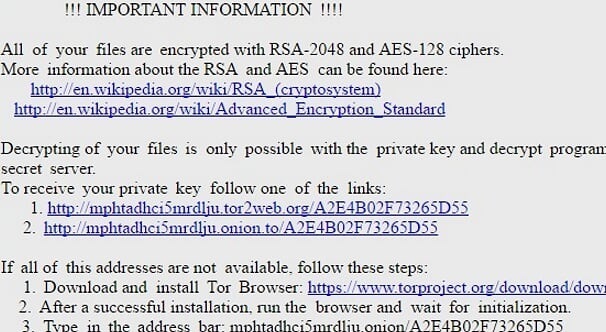
Hämta Removal Toolta bort Fileice Ransomware
Detta görs purposefully eftersom denna ansökan är tillägnad låsa din Dators skärm och hindrar dig från att använda datorn. Varför gör den det, frågar du?
Våra malware forskare säger att denna ransomware GUI fönster har två flikar. Den första fliken heter ”Välj din undersökning.” Det ger dig en lista över enkäter formulär som du måste fylla i en av dem. Forskare säger att hela filosofin bakom Fileice Ransomware är att tvinga dig att fylla i en enkät och låsa upp din dators skärm vara slutet på den. De har funnit att undersökningarna kommer från en webbplats på Fileice.net. Forskning har visat att detta program utvecklare tjäna pengar på dessa undersökningar när deras offer fyller dem. Faktiskt, till skillnad från de flesta skärmen-låsning ransomware, Fileice Ransomware kräver inte att du betalar pengar till utvecklaren direkt. Därför kan du fylla i en enkät så länge det inte be din personliga information och sedan ta bort programmet manuellt. Dock om denna ansökan lämnar skärmen låst, tryck på Alt + Tabb för att stänga fönstret. När du har stängt det, kan du gå till platsen för Sdchost.exe och ta bort den. Dock kan du också använda en anti-malware program att göra detta åt dig, men nu när vi vet hur Fileice Ransomware fungerar, låt oss gå vidare till dess spridningsmetoder.
Medan denna ransomware är ändå för att släppas, våra malware forskare säger att på grund av dess mycket skadlig karaktär som förhindrar övervältring som något ens tillnärmelsevis legitima, denna ransomware bör fördelas med en olaglig metod eftersom ingen legitim mjukvaran fördelande hemsida skulle våga funktionen det i en programvara bunta ihop. Forskare säger därför att Fileice Ransomware bör komma i skadliga e-postmeddelanden med bifogade filer som i hemlighet släppa denna ransomware körbara när öppnas. Bifogade filer kan se ut som PDF-filer men faktiskt kommer körbara filer som kör ett skadligt skript som initierar hämtning av denna ransomware. Nu, Tänk på att den metod som används för att distribuera det inte har upptäckts, men vi tror att det scenario som beskrivs i denna artikel är möjligt.
Hur tar man bort Fileice Ransomware?
Sammanfattningsvis är Fileice Ransomware ett skadligt program som du bör ta bort omedelbart. Den är utformad att låsa din dators skärm tills du fyller en skuggig undersökning. Denna ransomware utvecklare göra pengar från dessa undersökningar, så som förklarar deras motivation. I händelse denna ransomware inte att låsa upp skärmen när du har slutfört undersökningen, Vänligen Använd guiden nedan för att avsluta och ta bort Fileice Ransomware. Alternativt kan du använda SpyHunter, våra utvalda anti-malware program som gör lätt arbete av denna infektion. Ta alltid bort Fileice Ransomware snabbt.
Lär dig att ta bort Fileice Ransomware från datorn
- Steg 1. Ta bort Fileice Ransomware från Windows?
- Steg 2. Ta bort Fileice Ransomware från webbläsare?
- Steg 3. Hur du återställer din webbläsare?
Steg 1. Ta bort Fileice Ransomware från Windows?
a) Ta bort Fileice Ransomware med program från Windows XP
- Klicka på Start
- Välj Control Panel

- Välj Lägg till eller ta bort program

- Klicka på Fileice Ransomware tillhörande programvara

- Klicka på ta bort
b) Avinstallera Fileice Ransomware relaterade program från Windows 7 och Vista
- Öppna Start-menyn
- Klicka på Kontrollpanelen

- Gå till avinstallera ett program

- Välj Fileice Ransomware med ansökan
- Klicka på avinstallera

c) Ta bort Fileice Ransomware med program från Windows 8
- Tryck Win + C för att öppna Charm bar

- Öppna Kontrollpanelen och välj inställningar och

- Välj avinstallera ett program

- Välj Fileice Ransomware relaterade program
- Klicka på avinstallera

Steg 2. Ta bort Fileice Ransomware från webbläsare?
a) Radera Fileice Ransomware från Internet Explorer
- Öppna webbläsaren och tryck på Alt + X
- Klicka på Hantera tillägg

- Välj verktygsfält och tillägg
- Ta bort oönskade extensions

- Gå till sökleverantörer
- Radera Fileice Ransomware och välja en ny motor

- Tryck på Alt + x igen och klicka på Internet-alternativ

- Ändra din startsida på fliken Allmänt

- Klicka på OK för att spara gjorda ändringar
b) Eliminera Fileice Ransomware från Mozilla Firefox
- Öppna Mozilla och klicka på menyn
- Välj tillägg och flytta till anknytningar

- Välja och ta bort oönskade tillägg

- Klicka på menyn igen och välj alternativ

- På fliken Allmänt ersätta din hem sida

- Gå till fliken Sök och eliminera Fileice Ransomware

- Välj din nya standardsökleverantör
c) Ta bort Fileice Ransomware från Google Chrome
- Starta Google Chrome och öppna menyn
- Välj mer verktyg och gå till anknytningar

- Avsluta oönskade webbläsartillägg

- Gå till inställningar (under tillägg)

- Klicka på Ange sida i avdelningen på Start

- Ersätta din hem sida
- Gå till Sök och klicka på Hantera sökmotorer

- Avsluta Fileice Ransomware och välja en ny leverantör
Steg 3. Hur du återställer din webbläsare?
a) Återställa Internet Explorer
- Öppna din webbläsare och klicka på växel ikonen
- Välj Internet-alternativ

- Flytta till fliken Avancerat och klicka på Återställ

- Aktivera ta bort personliga inställningar
- Klicka på Återställ

- Starta om Internet Explorer
b) Återställa Mozilla Firefox
- Starta Mozilla och öppna menyn
- Klicka på hjälp (frågetecken)

- Välj felsökningsinformation

- Klicka på knappen Uppdatera Firefox

- Välj Uppdatera Firefox
c) Återställa Google Chrome
- Öppna Chrome och klicka på menyn

- Välj inställningar och klicka på Visa avancerade inställningar

- Klicka på Återställ inställningar

- Välj Återställ
d) Återställ Safari
- Starta webbläsaren Safari
- Klicka på Safari inställningar (övre högra hörnet)
- Välj Återställ Safari...

- En dialog med utvalda artiklar kommer popup-fönster
- Se till att alla saker du behöver ta bort väljs

- Klicka på Återställ
- Safari automatiskt starta om
* SpyHunter scanner, publicerade på denna webbplats, är avsett att endast användas som ett identifieringsverktyg. Mer information om SpyHunter. För att använda funktionen för borttagning, kommer att du behöva köpa den fullständiga versionen av SpyHunter. Om du vill avinstallera SpyHunter, klicka här.

